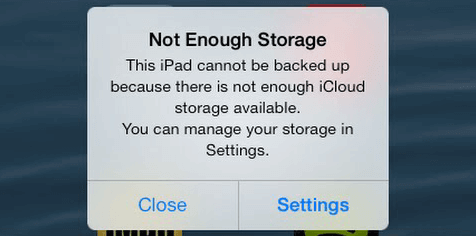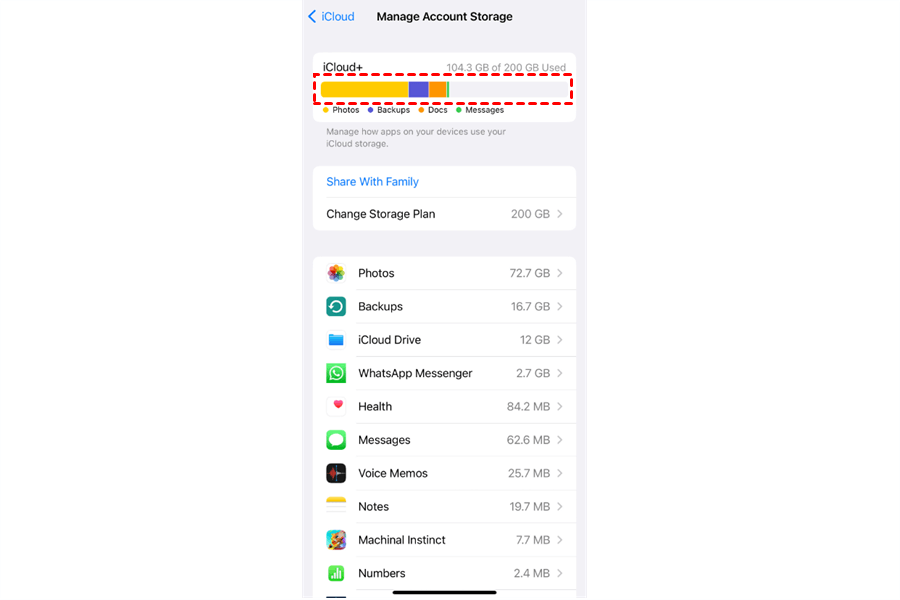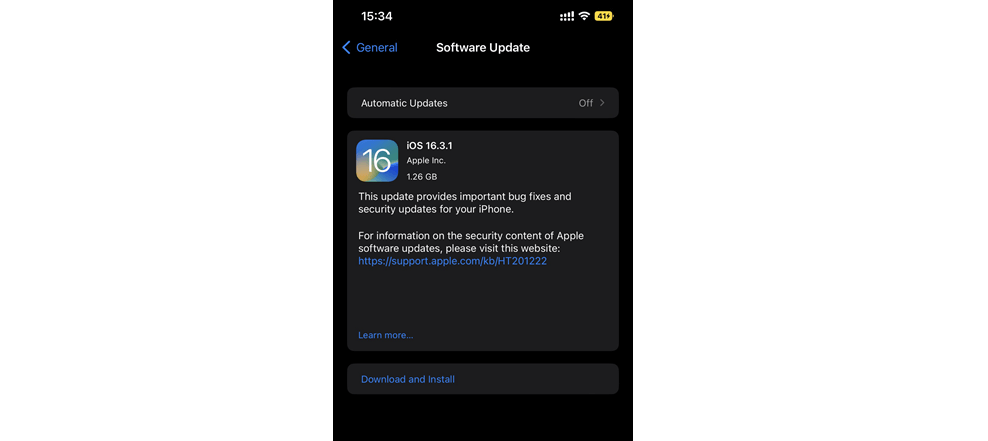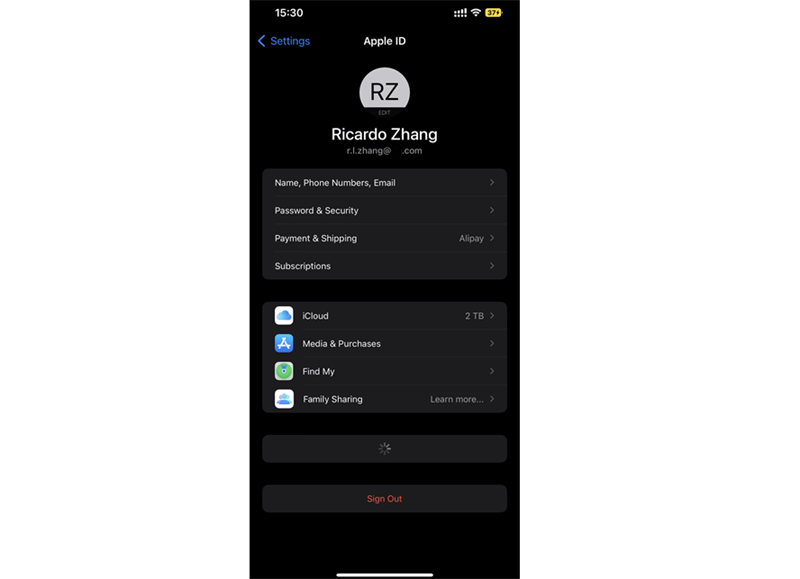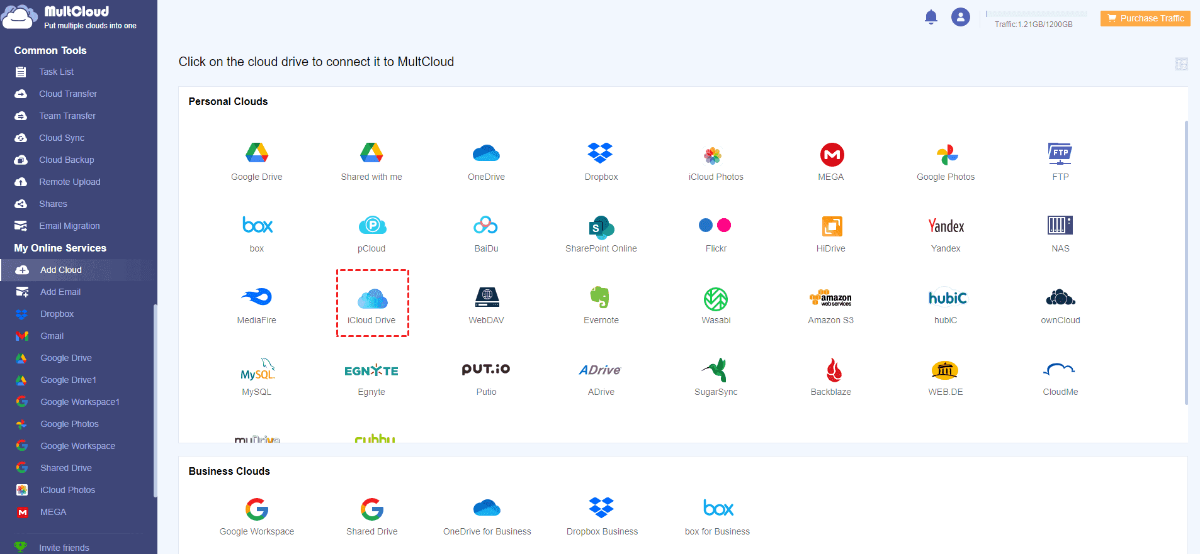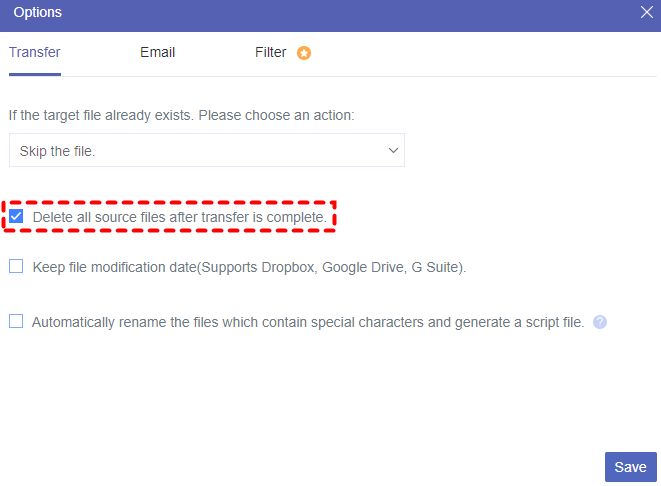Você continua recebendo notificações de que o Fotos diz que não há armazenamento suficiente no iCloud, mas há espaço disponível? Esse é um problema frequente enfrentado pelos usuários do iCloud conhecido como o "erro de falta de espaço no iCloud". Para ajudá-lo a resolver esse problema, este artigo foi criado com instruções detalhadas sobre como corrigir o problema.
Por que o iCloud diz que não há armazenamento suficiente, mas há?
Caso do usuário 1: Embora ainda haja 4,8 GB de espaço livre dos 5 GB de armazenamento do iCloud, recebi uma notificação na janela de backup do meu iPhone informando que não tenho espaço suficiente para fazer backup dos dados do meu iPad e iPhone no iCloud. Atualmente, usei 120 MB de espaço de armazenamento do iCloud para o backup. No entanto, no momento, não desejo comprar armazenamento adicional para fazer backup dos meus dados.
Caso do usuário 2: Estou enfrentando um problema em que o iCloud afirma que não tenho espaço de armazenamento suficiente, mesmo tendo espaço de armazenamento disponível suficiente no iCloud. Mesmo depois de desabilitar todos os recursos, a notificação persiste.
Há várias explicações para o iCloud dizer que não há armazenamento suficiente, mas há. Os principais motivos são os seguintes.
- Uma possível razão poderia ser uma discrepância na maneira como a Apple conta e relata o que está sendo armazenado na sua conta do iCloud. Isso pode afetar apenas um pequeno número de usuários, pois não é um problema generalizado.
- Outra explicação poderia estar relacionada à maneira como o iCloud armazena fotos e vídeos. Se a Biblioteca de Fotos do iCloud estiver ativada, os arquivos de mídia excluídos podem ser retidos no iCloud por até 30 dias, mesmo após desativar a sincronização no dispositivo.
- Embora algumas pessoas tenham sugerido que esse problema possa estar relacionado à forma como o iCloud armazena as mensagens do iMessage, isso é improvável, pois o iMessage é geralmente armazenado no dispositivo e pode ser removido por meio do iOS se um iPhone for backup e restaurado.
Resolva o problema "Não há armazenamento suficiente no iCloud, mas há" em 5 etapas fáceis
Se você está vendo uma mensagem que diz que não há armazenamento suficiente no iCloud disponível, mas há, existem algumas soluções que você pode tentar para corrigir o problema. Além disso, usamos o iPhone como exemplo para mostrar as soluções. Você pode realizar as mesmas operações em outros dispositivos iOS e macOS.
Solução 1. Verifique o uso do seu armazenamento do iCloud
Passo 1. Abra o aplicativo Configurações e toque no seu ID Apple.
Passo 2. Escolha iCloud > Gerenciar Armazenamento. Isso mostrará quanto armazenamento você está usando e o que está ocupando espaço. Se você estiver usando mais armazenamento do que pensava, talvez seja necessário excluir alguns dados ou atualizar seu plano de armazenamento do iCloud.
Solução 2. Verifique se o seu sistema está atualizado
Verifique se o seu dispositivo está executando a versão mais recente do iOS ou macOS. Porque a Apple corrigirá alguns bugs no seu sistema e no iCloud em cada nova atualização. Basta ir em Configurações > Geral > Atualização de Software para atualizar para a versão mais recente.
Solução 3. Verifique as configurações de sincronização do iCloud
Assegure-se de que todos os aplicativos e serviços que usam o iCloud estejam devidamente sincronizados e que eles não estejam usando espaço desnecessário demais. Se você não deseja que alguns aplicativos ou dados sejam sincronizados com o iCloud e ocupem espaço no armazenamento do iCloud, você pode desativar o backup desses aplicativos na interface de gerenciamento de armazenamento do iCloud que foi mostrada na primeira solução.
Solução 4. Sair e entrar novamente no iCloud
Saia do iCloud em seu dispositivo e, em seguida, faça login novamente. Isso às vezes pode ajudar a resolver problemas de sincronização e corrigir erros de armazenamento.
Passo 1. Abra Configurações e abra sua ID Apple.
Passo 2. Toque em "Sair" para sair de sua ID Apple e também sair de sua conta iCloud.
Passo 3. Toque novamente na ID Apple para fazer login com sua ID Apple.
Solução 5. Entrar em contato com o suporte da Apple
Se nenhuma das etapas acima resolver o problema, você pode precisar entrar em contato com o suporte da Apple para obter assistência adicional. Eles podem ajudar a solucionar o problema e oferecer soluções adicionais.
Como liberar espaço de armazenamento do iCloud - Transferir armazenamento do iCloud para outro serviço de nuvem
Exceto pelos dados do sistema, documentos de trabalho, aplicativos de mídia social e jogos, seus arquivos de mídia, como fotos e vídeos, são os principais fatores que podem ocupar muito espaço no iCloud, especialmente se a sincronização do iCloud Fotos estiver ativada. Além disso, documentos e arquivos de mídia são os mais fáceis de exportar do iCloud em comparação com aplicativos importantes e outros.
Portanto, se as soluções acima ainda não conseguirem resolver o problema de "espaço de armazenamento insuficiente no iCloud, mas há", você pode tentar mover arquivos do iCloud para outros lugares e, assim, liberar espaço no iCloud. E o melhor destino seria outro serviço de armazenamento em nuvem. Porque nenhum de seus dispositivos locais será ocupado, você ainda pode acessar facilmente esses arquivos em todos os seus dispositivos.
Então, como exportar o iCloud Drive para outros serviços de nuvem facilmente, sem etapas complicadas como download ou upload? Existe um serviço profissional de transferência de nuvem para nuvem, MultCloud, para ajudá-lo a transferir dados entre nuvens com um clique e gerenciar todas as suas nuvens em um só lugar com um login.

- Compartilhamento Inteligente: Compartilhe arquivos na nuvem em modo público, privado ou de origem.
- Movimentação com Um Clique: Transferência, sincronização e backup rápidos entre nuvens.
- Arquivo de Emails: Proteja emails em outras nuvens ou discos locais.
- Download Remoto: Faça backup eficiente de arquivos da web nas nuvens via URL.
- Salvar Páginas Web como PDF/PNG: Armazene-as localmente ou online.
- Download do Instagram: Armazene conteúdo do Instagram localmente ou online.
- Fácil: Acesse e gerencie todas as nuvens em um único lugar com um único login.
- Amplo: Suporta mais de 30 serviços de nuvem e locais.
Transferir do iCloud para Outra Nuvem via Transferência na Nuvem do MultCloud
O MultCloud suporta mais de 30 serviços populares de nuvem e no local, incluindo iCloud Drive, Fotos do iCloud, Google Photos, OneDrive, Amazon S3, etc. Se você deseja transferir arquivos do iCloud para outra conta ou outra nuvem, basta criar uma conta no MultCloud e adicionar suas nuvens. Em seguida, a função de Transferência na Nuvem vai te oferecer uma ótima ajuda.
Passo 1. Acesse o site do MultCloud para se cadastrar.
Passo 2. Clique em "Adicionar Nuvem" e escolha o ícone do iCloud Drive, faça login com sua Apple ID e passe pela autenticação de dois fatores para adicionar uma conta do iCloud Drive ao MultCloud. Você pode adicionar outra conta do iCloud ou outras nuvens ao MultCloud da mesma maneira.
Passo 3. Vá para a função de Transferência na Nuvem, escolha arquivos em uma conta do iCloud como origem e escolha um álbum em outra nuvem como destino. Agora clique em "Transferir Agora" e o MultCloud moverá rapidamente seus dados selecionados do iCloud para outra nuvem.
Dica: Você pode escolher "apagar todos os arquivos de origem após a conclusão da transferência." nas "Opções". Assim, o MultCloud irá liberar automaticamente o espaço de armazenamento do iCloud quando a tarefa for concluída.
No final
Todas as soluções para “espaço insuficiente no iCloud, mas existente” ilustradas acima são gratuitas para você experimentar. Você pode seguir as instruções passo a passo para resolver facilmente esse problema. Além disso, se o seu espaço de armazenamento no iCloud ainda estiver cheio e você estiver tentando liberar espaço, usar o MultCloud para migrar alguns dos seus dados do iCloud para outras contas de nuvem pode ser uma escolha perfeita.
Além disso, se você deseja acessar a mesma foto no iCloud e em outra nuvem sem trocar de contas, você pode usar a função Sincronização de Nuvem para sincronizar fotos do iCloud com o OneDrive e outras nuvens com excelentes modos de sincronização.
Por que meu dispositivo exibe a mensagem "Armazenamento insuficiente no iCloud" mesmo tendo espaço disponível?
Um status desatualizado do iCloud pode causar o erro "Armazenamento insuficiente"?
Como posso atualizar manualmente o status do meu armazenamento no iCloud?
Este problema pode estar relacionado a uploads de dados pendentes no iCloud?
MultCloud Suporta Nuvens
-
Google Drive
-
Google Workspace
-
OneDrive
-
OneDrive for Business
-
SharePoint
-
Dropbox
-
Dropbox Business
-
MEGA
-
Google Photos
-
iCloud Photos
-
FTP
-
box
-
box for Business
-
pCloud
-
Baidu
-
Flickr
-
HiDrive
-
Yandex
-
NAS
-
WebDAV
-
MediaFire
-
iCloud Drive
-
WEB.DE
-
Evernote
-
Amazon S3
-
Wasabi
-
ownCloud
-
MySQL
-
Egnyte
-
Putio
-
ADrive
-
SugarSync
-
Backblaze
-
CloudMe
-
MyDrive
-
Cubby